硕光PDF转换器合并PDF文件的方法
硕光PDF转换器是一款可以帮助用户处理PDF文件的功能软件。在软件中,PDF文件可以合并和分割,也可以通过这个软件将PDF文件转换成其他文件类型。当用户需要转换PDF文件格式时,可以使用这个软件来完成。许多用户在编辑PDF文件后需要将其合并。这个软件也很容易完成。接下来,边肖将与大家分享使用硕光PDF转换器合并两个PDF文件的操作方法。有需要的朋友不妨看看这个教程,希望对你有所帮助。

方法步骤
1.首先,在第一步中,我们打开软件后,可以在软件的主界面中看到PDF合并功能,然后我们点击进入PDF合并功能。

2.进入PDF合并功能界面后,在该界面中,我们可以点击添加需要合并的PDF文件,也可以直接将需要合并的文件拖放到界面中。

3.单击“添加文件”后,将打开一个选择文件的界面。然后在这个界面选择两个要合并的PDF文件后,点击右下角的打开按钮。

4.单击“打开”按钮后,文件被成功添加,然后我们可以单击“上移”或“下移”按钮来控制它们的合并顺序。

5.下一步,我们可以点击输出目录后面的选择按钮,打开选择输出目录的界面。在界面中选择要设置的输出目录后,点击确定。

6.最后,完成以上所有步骤后,我们可以点击界面右下角的开始合并按钮,开始合并PDF文件。
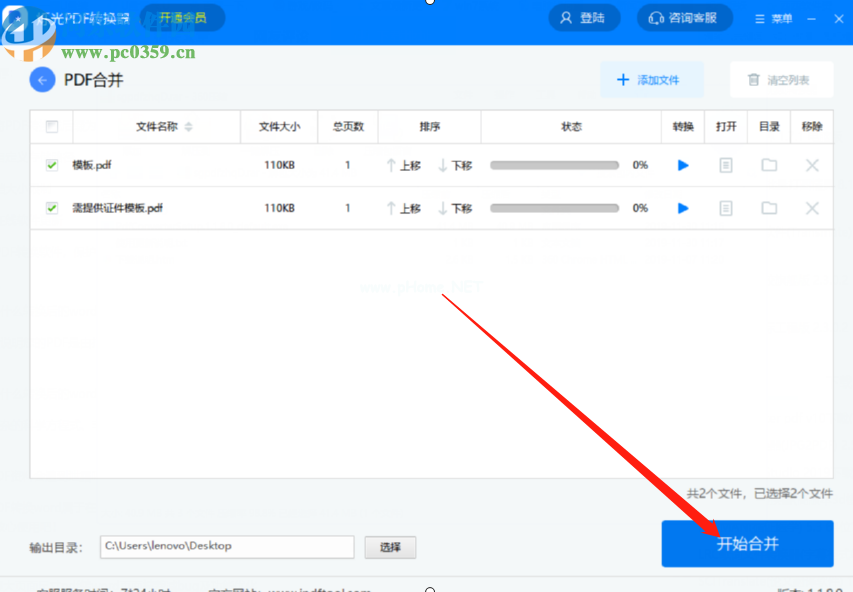
使用上面教程中的方法,我们可以使用软件硕光PDF Converter将两个PDF文件合并成一个PDF文件。有需要的朋友,赶紧试试边肖分享的这个方法。希望这个教程能对大家有所帮助。
版权声明:硕光PDF转换器合并PDF文件的方法是由宝哥软件园云端程序自动收集整理而来。如果本文侵犯了你的权益,请联系本站底部QQ或者邮箱删除。

















